Premiere Pro CS6のインストール方法
まず、基礎的なことですがPremiere Pro CS6をインストールする方法から説明をしていきたいと思います。すでにパソコン内にPremiere Pro CS6をインストール済みの方はこの項目はとばして頂いて問題ありません。
※ Windows7のパソコンにインストールかたちで説明を進めていきます
※ Adobe公式ページ(http://www.adobe.com/jp/)を参照しています
- Premiere Pro CS6目次
-
- Premiere Pro CS6 DVDをDVDドライブにセットし、セットアップウィザードを起動します。「次へ」をクリックしてください。
- 「ようこそ」の画面が表示されます。インストールをクリックしてください。
- 「アドビソフトウェア使用許諾契約書」が表示されるので「同意する」をクリックしてください。「同意しない」をクリックするとインストールが出来ません。また、利用規約に関してはこちらで確認をしておきましょう。
- 24桁のシリアル番号を入力してください。通常の購入の場合、シリアル番号はDVDケースの裏面に掲載されています。ダウンロード購入の場合は、Adobeオンラインストアの領収メールにシリアル番号が書かれています。シリアル番号は非常に重要なものなので厳重に管理してください
- サインイン画面に移動をします。Adobe IDとパスワードを入力してください。
- 「オプション」の画面が表示されるので、インストールしたいソフトのチェックを行います。チェックが終了したら「インストール」ボタンをクリックしてください。また、インストールする場所を変更したい場合はや言語を変更したい場合もここで変更が可能になっています。
- インストールが開始されます。インストールが終了するまで待ちましょう。
- インストールが完了すると、「インストール完了」の画面に移動します。
1Premiere Pro CS6 DVDをDVDドライブにセットし、セットアップウィザードを起動します。「次へ」をクリックしてください。
※ セットアップウィザードが自動起動しない場合は、Premiere Pro CS6 DVDを開き、「Setup.exe」をダブルクリックでしてください
2「ようこそ」の画面が表示されます。インストールをクリックしてください。
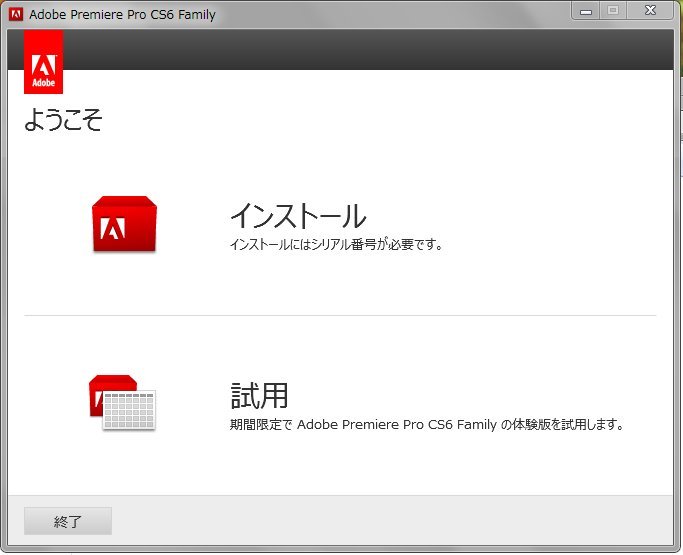
3「アドビソフトウェア使用許諾契約書」が表示されるので「同意する」をクリックしてください。「同意しない」をクリックするとインストールが出来ません。また、利用規約に関してはこちらで確認をしておきましょう。
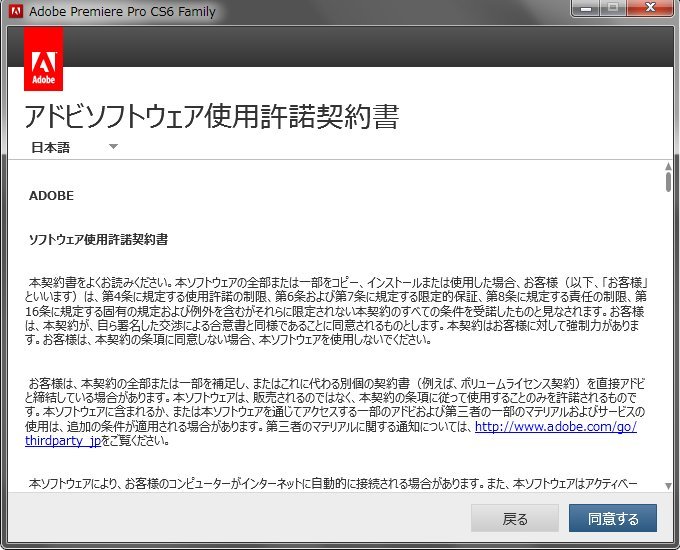
424桁のシリアル番号を入力してください。通常の購入の場合、シリアル番号はDVDケースの裏面に掲載されています。ダウンロード購入の場合は、Adobeオンラインストアの領収メールにシリアル番号が書かれています。シリアル番号は非常に重要なものなので厳重に管理してください
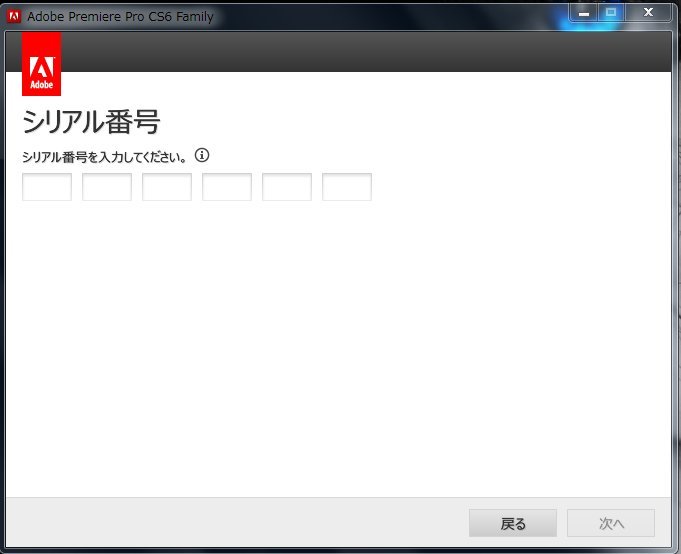
5サインイン画面に移動をします。Adobe IDとパスワードを入力してください。
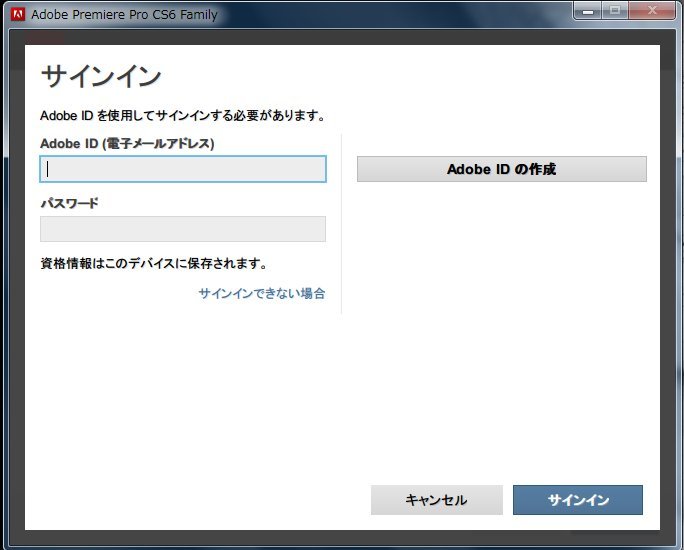
6「オプション」の画面が表示されるので、インストールしたいソフトのチェックを行います。チェックが終了したら「インストール」ボタンをクリックしてください。また、インストールする場所を変更したい場合はや言語を変更したい場合もここで変更が可能になっています。
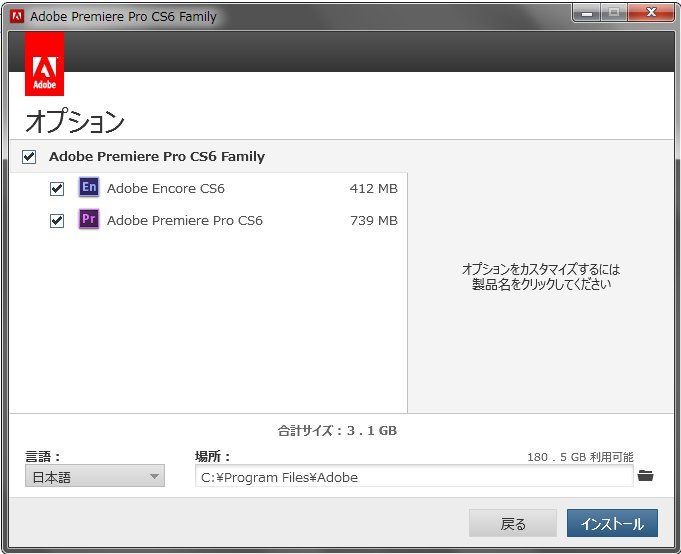
7インストールが開始されます。インストールが終了するまで待ちましょう。
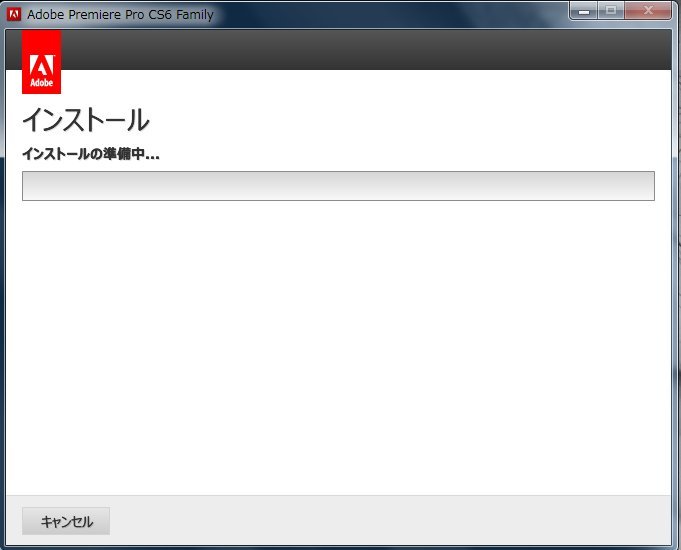
8インストールが完了すると、「インストール完了」の画面に移動します。
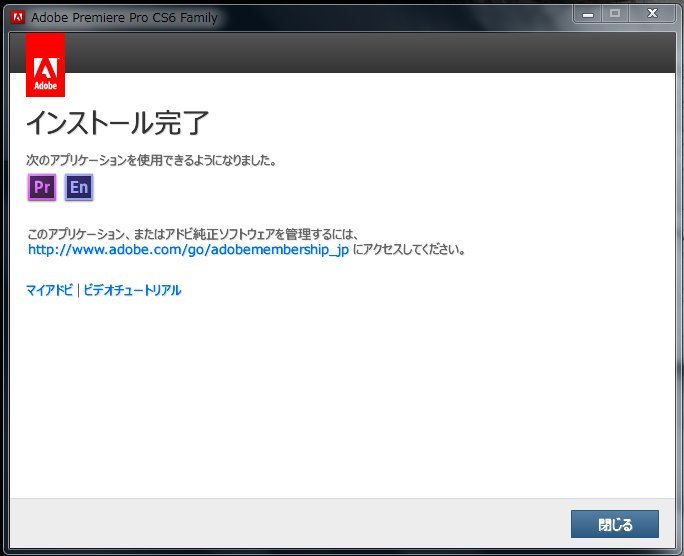
これでご利用しているパソコンにPremiere Pro CS6がインストールされました。次は「Premiere Pro CS6の起動&新規プロジェクト作成」を説明していきます。
- Premiere Pro CS6目次
-
- Premiere Pro CS6の特徴
- Premiere Pro CS6のインストール方法
- Premiere Pro CS6の起動&新規プロジェクト作成
- Premiere Pro CS6のプロジェクトの保存と開き方
- Premiere Pro CS6の基本画面
- Premiere Pro CS6に画像を取り込む方法
- Premiere Pro CS6に映像を取り込む方法
- Premiere Pro CS6に音声を取り込む方法
- Premiere Pro CS6のタイムラインへの並べ方
- Premiere Pro CS6の素材の長さを調整する方法
- Premiere Pro CS6の素材サイズの変更方法
- Premiere Pro CS6の画像素材へのエフェクトの追加
- Premiere Pro CS6の映像素材へのエフェクトの追加
- Premiere Pro CS6のエフェクトの調整
- Premiere Pro CS6の各データの繋ぎ目調整
- Premiere Pro CS6テキストの挿入
- Premiere Pro CS6テキストの編集
- Premiere Pro CS6のムービー保存方法
他の動画制作ソフトの使い方


After Effects CS6
映像のデジタル合成やアニメーションなどを行うことが出来るソフトになっており、この分野では代表的なソフトになっています。


EDIUS Neo 3
ここでは「アマチュア向け」として紹介をしていますが、その機能性は非常に高く家庭用としては最高峰と呼び声が高い製品です。


EDIUS Pro 6.5
「EDIUS Proシリーズ」は文字通りプロフェッショナル用に製作された動画編集ソフトとなっています。


Premiere Elements 11
ここでは「Premiere Elements 11」をアマチュア向けソフト、「Premiere Pro CS6」をプロ向けソフトとして紹介しています。


Windows Live ムービーメーカー
マイクロソフト社が開発した動画編集ソフトであり、Windowsのパソコンであれば基本的にデフォルトで入っているソフトとなっています。


動画編集ソフトの歴史
ここでは、「動画編集ソフトの歴史」と題して、動画編集ソフトの成り立ちについて順を追って説明をしていきたいと思います。
映像・動画制作をご検討のお客さま
映像・動画制作の目的は、お客さまによって違います。
お客さま一人一人の目的やお悩みに対して的確で柔軟なご対応ができるのは、
完全内製化体制で実績を積んできたボーダーレスならでは。
映像・動画に関するご相談は、対応力と制作技術に自信を持つボーダーレスにお任せください。
ご相談や無料お見積りのご依頼は、電話またはメールからお気軽にどうぞ。





























